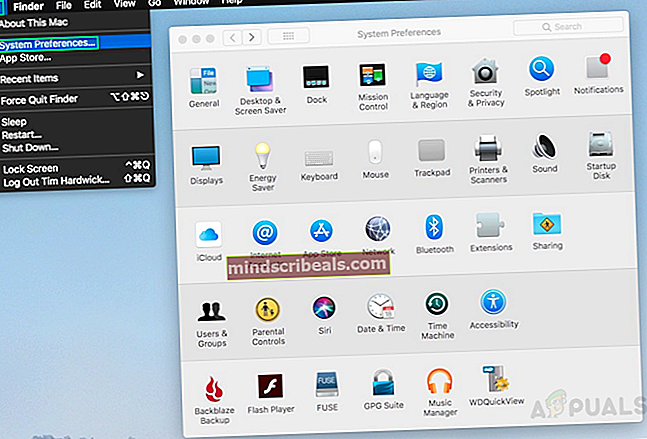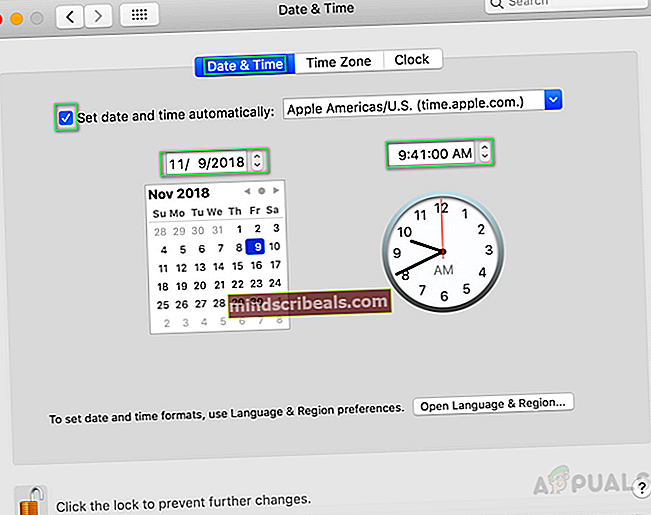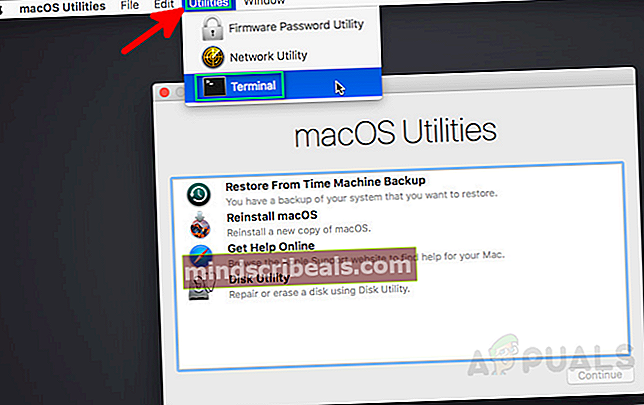Ako opraviť chybu UNTRUSTED_CERT_TITLE v systéme MacOS?
Operačný systém Macintosh alebo macOS (predtým Mac OS X a novší OS X) je oficiálne operačný systém Apple určený pre počítače Mac. Je založený na operačnom systéme Unix. Schéma kódovania je založená na technológiách vyvinutých v rokoch 1985 až 1997 v spoločnosti NeXT, spoločnosti, ktorú vytvoril spoluzakladateľ spoločnosti Apple Steve Jobs.

Keď sa používateľ pokúša preinštalovať systém macOS alebo macOS Sierra, môže sa vyskytnúť nasledujúca chyba:

Čo spôsobuje chybu UNTRUSTED_CERT_TITLE?
Po brainstormingu spätnej väzby používateľov v online komunite sa zistilo, že hlavným dôvodom tejto chyby je nesprávne nastavenie systémového dátumu. To sa teraz môže stať, ak používateľ istý čas nepoužíval svoj počítač Mac alebo omylom zmenil nastavenie dátumu a času.
Metóda 1: Zmena systémového dátumu a času z nastavení systému Mac
Túto metódu použite, iba ak máte stále nainštalovaný prístup k starému systému macOS. V opačnom prípade prejdite na druhú metódu. Nasleduj tieto kroky:
- Vyberte ponuku Apple a kliknite na ikonu Predvoľby systému.
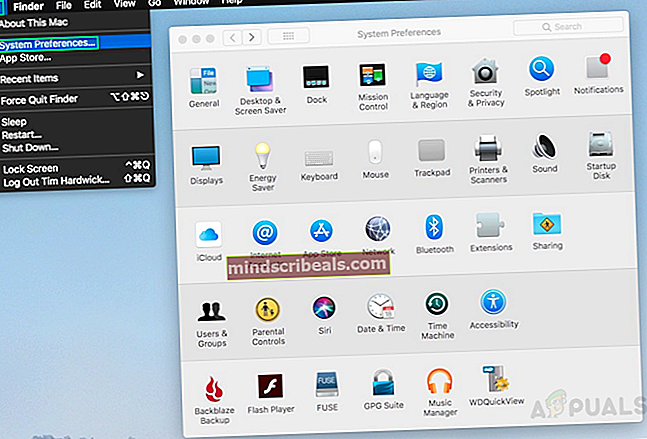
- Kliknite Dátum Čas.
Možno budete musieť kliknúť na ikonu ikona zámku a potom vstúpiť meno a heslo správcu.
- Kliknite Dátum Čas a nastavte dátum a čas manuálne.
- Zrušiť výber Nastaviť dátum a čas automaticky a nastaviť dnešný dátum do kalendára.
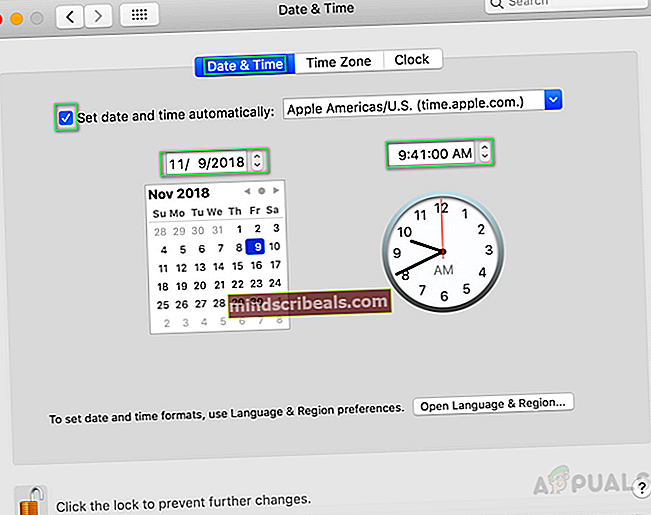
- Stále ťahajte ihly hodín, kým neukazujú správny čas, potom kliknite Uložiť.
Teraz skúste znova nainštalovať systém macOS, chyba by mala byť teraz opravená.
Metóda 2: Zmena systémového dátumu z terminálu
Túto metódu použite, iba ak už nemáte nainštalovaný starý macOS, ako už bolo spomenuté vyššie. Nasleduj tieto kroky:
- Ísť do Verejné služby a kliknite Terminál.
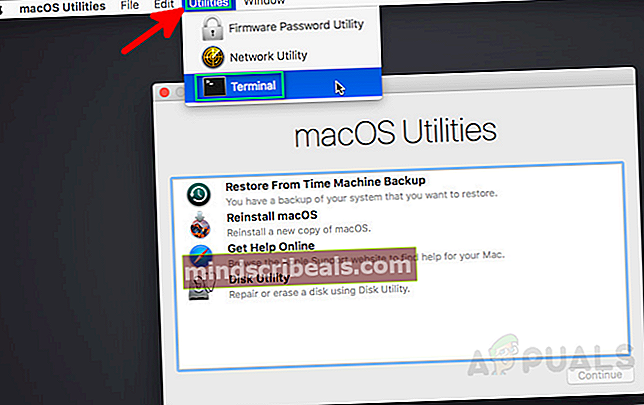
- Zadajte nasledujúci príkaz a stlačte Zadajte.
dátum
Výsledkom tohto príkazu bude zobrazenie dátumu, ku ktorému je systém v súčasnosti nastavený. Možno by sa z nejakého svojvoľného dôvodu mohol resetovať na rok 2001, preto ho musíme nastaviť na správny dátum.
- Ak to chcete urobiť, zadajte nasledujúci príkaz a stlačte Zadajte.
dátum -u [mesiac] [deň] [hodina] [minúta] [rok]
Dvojciferné čísla založené na UTC by mali byť nahradené každou zátvorkou. Nižšie vidíte, ako by mal príkaz vyzerať podľa vášho aktuálneho času a dátumu - 30. októbra 2019 01:15. Namiesto iných časových pásiem sa používa UTC, aby sa predišlo problémom. Stačí to zadať presne takto:
dátum -u 1030011519
- Skontrolujte nastavený dátum a čas do bežiaci opäť prvý príkaz. Chyba by mala byť teraz opravená.